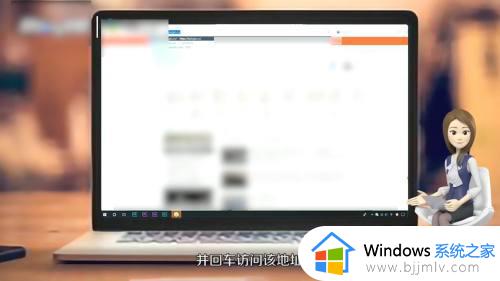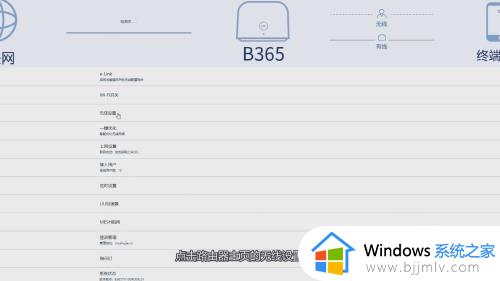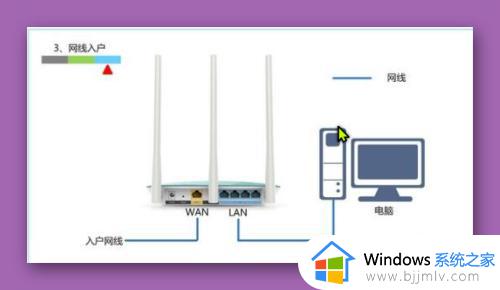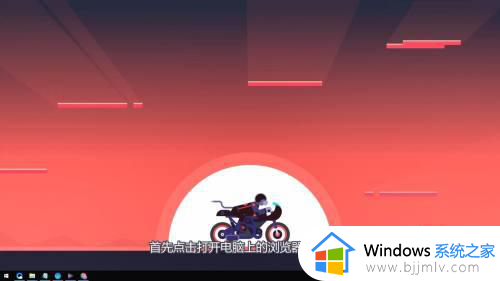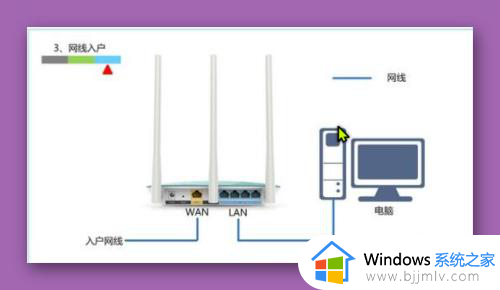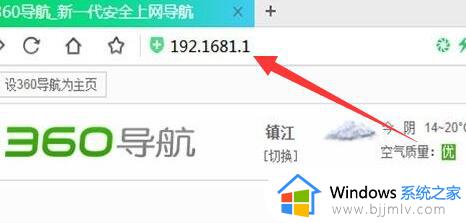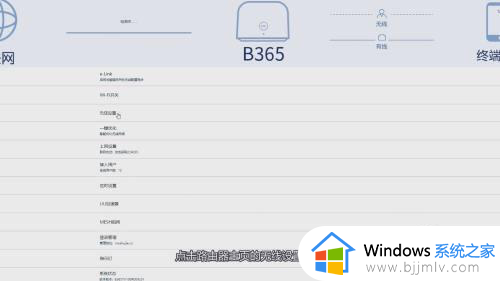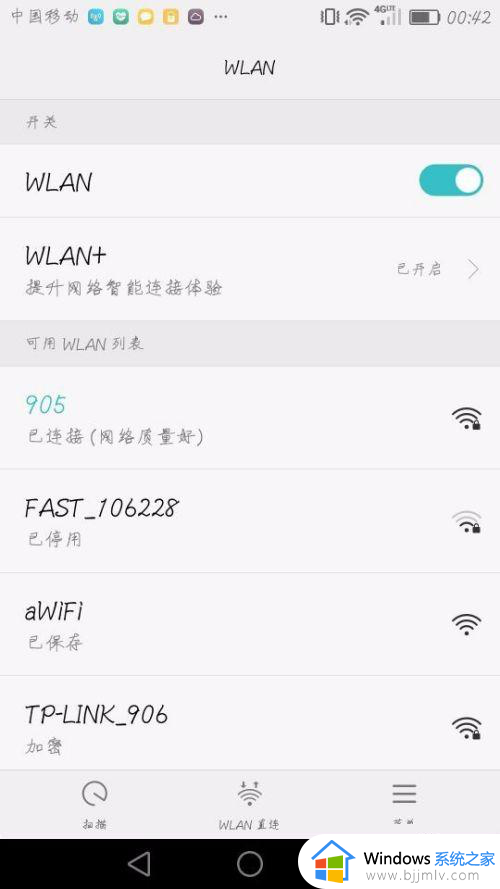怎么修改家里的wifi密码 重新设置wifi密码详细步骤
更新时间:2024-07-02 11:01:52作者:runxin
很多用户在给电脑连接宽带网络的情况下,也总是需要安装路由器设备,保证区域内的无线网络覆盖,同时为了提高路由器wifi网络的安全性,也需要定期对wifi网络密码进行修改,可是怎么修改家里的wifi密码呢?其实方法很简单,接下来小编就给大家分享的重新设置wifi密码详细步骤。
具体方法如下:
1、进入你家的wifi的管理员界面,输入密码后进入到网络设置界面。
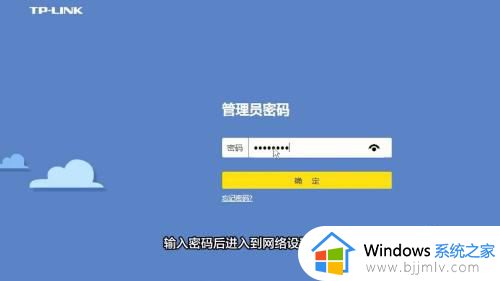
2、在下方的功能选项里面点击路由设置的选项,进入到下一个页面。
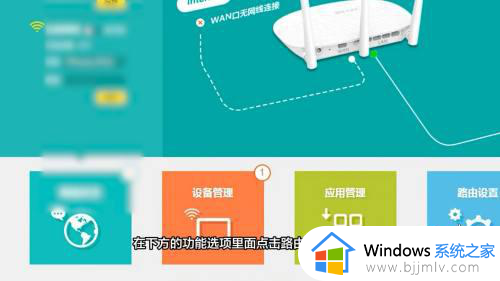
3、再在左边的导航栏里面点击无线设置,进入到无线设置界面后,你就可以在右边的页面里面修改你的wifi密码了。
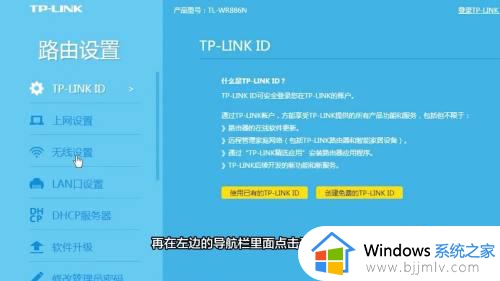
这篇文章的内容就是小编教大家重新设置wifi密码详细步骤了,还有不清楚的用户就可以参考一下小编的步骤进行操作,希望本文能够对大家有所帮助。